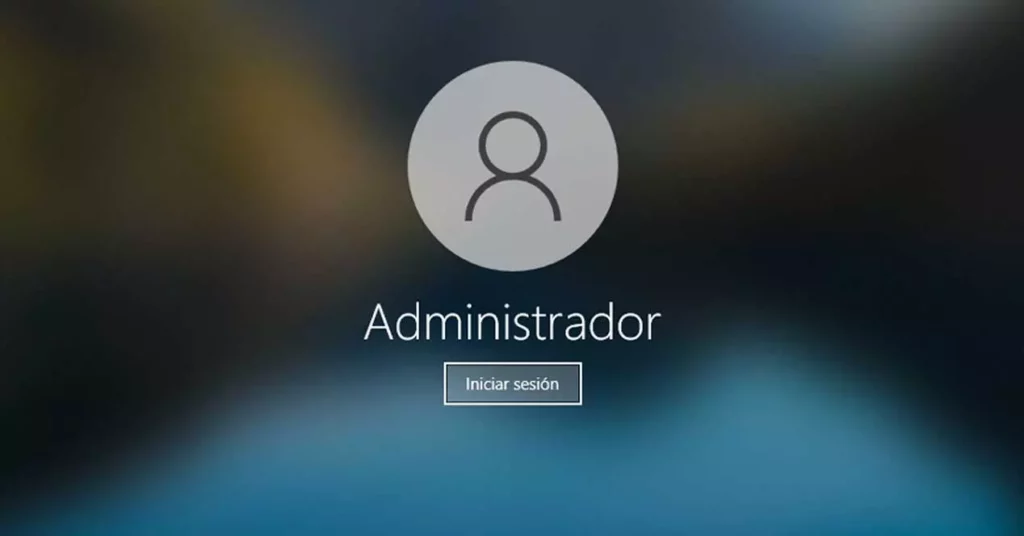
Mararka qaarkood waxaan u baahanahay inaan abuurno akoon isticmaale Windows oo ka duwan kanyada kaas oo aan ku wareejin karno ogolaanshaha maamulaha. Tan waxaa badanaa loo sameeyaa ilaalin iyo ammaan weyn. Qoraalkan waxaan ku arki doonaa sida aad awooddo badal maamulaha windows 10 oo sidaas darteed waxay leeyihiin laba akoon: mid si joogto ah loo isticmaalo iyo mid kale meesha lagu kaydiyo ogolaanshaha.
Waa inaan muujinaa muhiimada ogolaanshaha maamulaha marka ay timaado samee qaar ka mid ah talaabooyinka horumarsan ee nidaamka, laga bilaabo rakibidda barnaamijyada ilaa beddelka qaabeynta nidaamka laftiisa. Kiisaskan iyo kuwa kale oo badan, kuma filna inaad noqoto isticmaale caadi ah iyada oo aan oggolaansho maamul loo haysan.
Hubaal waxaan dhammaan isticmaalnay ikhtiyaarka ah "Fuliso maamul ahaan", sanduuqaas oo ka soo muuqda shaashadda kombiyuutarka oo leh gaashaan buluug iyo dahab ah oo caan ah. Tani waxay ka dhigan tahay in aan isticmaaleyno xisaab isticmaale, taas oo aan ku filneyn in lagu sameeyo isbeddelada qaarkood barnaamijyada iyo faylasha. Waxaa jirta sabab adag oo lagu dabaqayo shaandhadan: wax ka beddel aan sax ahayn ayaa cawaaqib xun ku yeelan kara nidaamka hawlgalka.

Taasi waa sababta uu u jiro koontada maamulaha Windows, kaas oo si qarsoodi ah u qarsoon oo naafo ah Windows 10. Sidan, isticmaalayaasha aan la ogolayn ama barnaamijka malware ee ku dhici kara kombuyuutarkeena ayaa laga hortagayaa inay isbeddel ku sameeyaan nidaamka. Arrin amniga hoose ah.
Taasi waa sababta aysan fikrad xun u ahayn in la maareeyo laba akoon oo kala duwan. Akoonka aan inta badan isticmaalno iyo koontada labaad ee lagu shubo oggolaanshaha oo aan u adeegsan doono kaliya marka aan runtii u baahanahay. Aan aragno sida aan isu habayn karno:
Samee xisaab isticmaale labaad
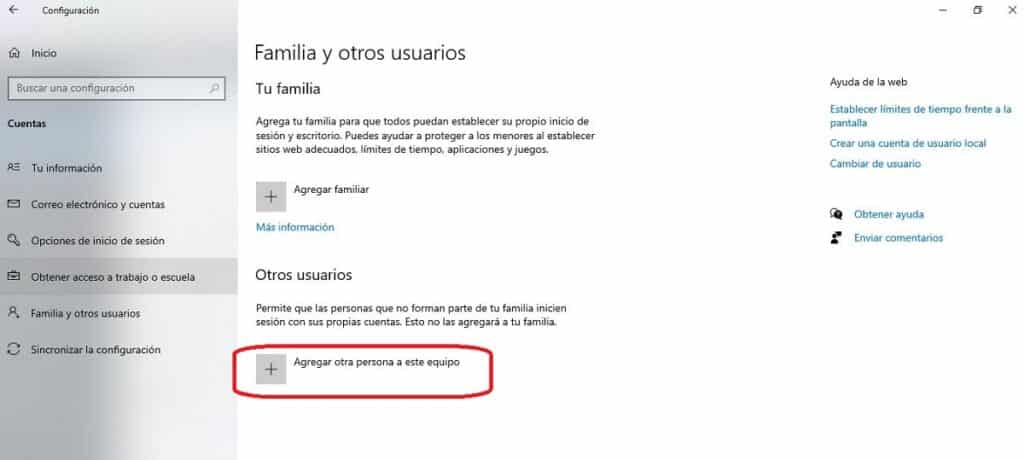
Sida macquulka ah, waxa ugu horreeya ee la sameeyo si loo beddelo maamulaha gudaha Windows 10 waa in la abuuro akoon cusub oo isticmaale, kaas oo aan u wareejin doono maamulka oggolaanshahan. Sidan ayaan ku samayn karnaa:
- Marka hore, gudaha menu Inicio Aan tagno daaqadda qaabeynta adigoo gujinaya astaanta gear (cogwheel).
- Kadibna waan gujinaa "Xisaabaadka".
- Daaqadda cusub ee furmay, dhagsii tab "Qoyska iyo isticmaalayaasha".
- Halkaa waxaan isticmaalnaa ikhtiyaarka "Ku dar qof kale kooxdan."
Halkan, kaliya waa inaad raacdo tillaabooyinka caadiga ah ee aan horey ugu sharaxnay qoraalkan: sida loo sameeyo xisaab Microsoft. Marka xisaabta la sameeyo, waxaan u gudubnaa wajiga labaad.
Hababka lagu beddelo maamulaha gudaha Windows 10
Si loo fuliyo isbeddelka maamulaha, taas oo ah mawduuca gelitaankan, waxaanu haynaa dhowr fursadood: laga bilaabo guddiga xakamaynta ama isticmaalka amarka netplwiz. Waxaan sharaxnaa labada hab:
Laga soo bilaabo gudiga kantaroolka
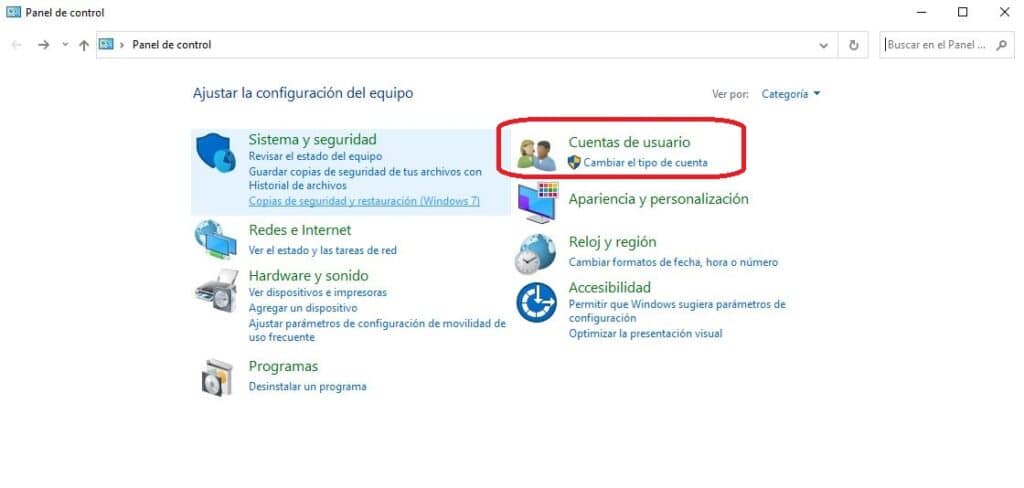
- Marka hore, waxaan aadeynaa Start oo halkaas ayaan ku qoreynaa "Gudiga Xakamaynta", ikhtiyaarka aan ku gujino.
- Shaashada soo socota ee furma, waxaan aadeynaa "Koontada isticmaalaha".
- Kadibna waxaan doorannaa "Beddel nooca koontada".
- Daaqadda xigta waxay ina tusinaysaa dhammaan xisaabaadka laga heli karo nidaamka. Waxaa jiri doona mid aan ku abuurnay qaybtii hore, kaas oo aan rabno in aan ku meeleyno ogolaanshaha maamulaha. Waxaan dooranaa koontada, xulashooyinka la soo bandhigay, waxaan dooraneynaa "Bdel nooca xisaabta".
- Kadibna waxaan calaamadeynaa sanduuqa u dhigma "Maamule", in loo qoondeeyo ogolaanshahan.
- Ugu dambeyntii, waxaan mar kale gujin doonaa ikhtiyaarka "Bdel nooca xisaabta" si isbedellada loo badbaadiyo.
Isticmaalka amarka netplwiz
Siyaabo kale oo lagu fuliyo nidaamkan lagu beddelayo maamulaha gudaha Windows 10 waa iyada oo loo marayo the amarka netplwiz, kaas oo noo ogolaanaya inaan galno fursadaha horumarsan ee xisaabaadka isticmaalaha nidaamka. Waa kuwan tillaabooyinka ay tahay inaan raacno:
- Si aan u bilowno waa inaan isticmaalnaa isku darka muhiimka ah Windows + R oo sidaas fur qalabka Run.
- Sanduuqa ka muuqda dhanka bidix ee hoose ee shaashadda, Waxaan ku qornaa netplwiz oo taabo Gelida.
- Marka xigta, waxaan dooranaa koontada aan rabno inaan bedelno.
- Doorashooyinka la soo bandhigay, waxaan dooranaa tab "Guryaha".
- Kadibna waxaan aadeynaa tab "xubin kooxeed", kaas oo aan awood u yeelan doono in aan si toos ah ugu meelayno oggolaanshaha maamulaha isticmaalaha.
Ugu dambeyntii, mid ka mid ah talooyinka ugu dambeeya: mararka qaarkood, inta lagu jiro habka beddelka maamulaha ee Windows 10, fashilaad yaryar ayaa dhici kara kuwaas oo yeelan kara cawaaqib xun. Si looga fogaado luminta faylasha ama wax ka beddelka aan la soo celin karin, had iyo jeer Waxaa lagu talinayaa in la sameeyo gurmad ee xogta ugu muhiimsan ee nidaamka our.
Habka ugu wanaagsan ee aad dhabarka u ilaalin karto ayaa ah isticmaal qaar ka mid ah barnaamijka antivirus iyo ilaalinta taas oo noo dammaanad qaadaysa in aan si toos ah u kaydsanno xogtayada, qalab kasta oo aanu isticmaalno. Bal eeg Antivirus-ka ugu fiican ee Windows 10.